
İçindekiler:
- Adım 1: Gerekli Araçları, Yazılımları ve Malzemeleri Toplayın
- Adım 2: Sensör ve Mikrodenetleyici Kablolarını Birleştirin
- Adım 3: Karbon Monoksit MQ - 7 Sensörü için Giriş ve Çıkış Pimlerini Belirleyin
- Adım 4: Sensörü Pinout'a Uygun Olarak Mikrodenetleyici Giriş ve Çıkış Pinlerine Bağlayın
- Adım 5: Gaz Sensörü Temel Kodunu İndirin
- Adım 6: Çalışabilirliği Sağlamak için Seri Monitörü Açın
- 7. Adım: LPG ve Karbon Dioksit Gaz Sensörleri için Adım 3-6'yı tekrarlayın
- Adım 8: SparkFun Si7021 Nem ve Sıcaklık Sensörünü Kablolayın (Opsiyonel)
- Adım 9: Si7021 Nem ve Sıcaklık Sensörü SparkFun Temel Kodunu İndirin
- Adım 10: Bileşen Arduino Kitaplıkları Ekleyin
- Adım 11: Tel Cebi Geiger Radyasyon Sensörü - Tip 5
- Adım 12: Entegre Sensör Kablolaması Geliştirin
- Adım 13: Telefon ve Modül Arasında Bluetooth Bağlantısını Başlatın
- Adım 14: Sistemi Mobil Uygulamaya Bağlayın - Android Kullanıcıları
- Adım 15: Sensör Sistemini Takmak için Destek Braketleri Oluşturun
- Adım 16: Sistemi Drone'a Monte Edin
- Adım 17: Tehlike Riskini Değerlendirmek için Bu Sistemi Kullanma
- Adım 18: Ölçülen Verileri Toplamak için Sistemi Kullanın
- Yazar John Day [email protected].
- Public 2024-01-30 13:20.
- Son düzenleme 2025-01-23 15:13.
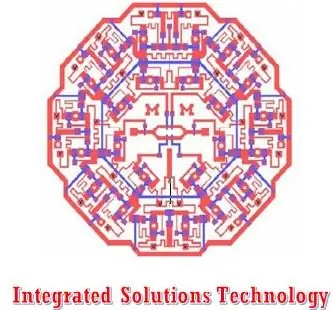
Bu Eğitilebilir Yazının amacı, Integrated Solutions Technology'nin çevresel sensör sisteminin bir DJI Phantom 4 drone ile birlikte nasıl oluşturulacağını, ekleneceğini ve çalıştırılacağını açıklamaktır. Bu sensör paketleri, OSHA ve EPA standartlarına kıyasla mevcut karbon monoksit (CO), karbon dioksit (CO2) ve sıvı propan gazı (LPG) risk seviyelerini belirlemek için potansiyel olarak tehlikeli ortamlara taşınmak için drone'u kullanır. Bu Talimatta bir radyasyon sensörünün de gösterilmesine rağmen, gaz sensörlerinden ayrı bir varlık olarak çalışacağını ve gösterilen nihai ürünün yalnızca yukarıda listelenen gaz sensörü bileşenlerini içereceğini belirtmek önemlidir.
Adım 1: Gerekli Araçları, Yazılımları ve Malzemeleri Toplayın
Kullanılan aletler:
- Arduino Yazılımı (https://www.arduino.cc/en/Main/Software)
- pense
- Zımpara Bıçaklı Masa Testere
- Masa Öğütücü
Kullanılan malzemeler:
- DJI Hayalet 4
- Arduino Uno
- Jackery Harici Batarya 3350mAh
- Standart Breadboard
- Karbon Monoksit Sensörü - MQ - 7
- Sıvı Propan Gaz Sensörü - MQ - 6
- Karbon Dioksit CO2 Sensörü - MG - 811
- AK9750 Si7021 Nem ve Sıcaklık Sensörü
- Cep Geiger Radyasyon Sensörü - Tip 5
- Bluetooth Modem - BlueSMiRF Altın
- Yumuşak Çelik Askı Askıları
- SparkFun Mucit Kiti
- 3M Çift Taraflı Montaj Bandı
Adım 2: Sensör ve Mikrodenetleyici Kablolarını Birleştirin
Bileşenlerin düzgün çalışması için gerekli giriş ve çıkış pinlerini belirlemek için ürün üreticisinin tüm sensör veri sayfalarına erişin. Gaz ve radyasyon paketlerinde sağlanan tüm bileşenler için verimli bir yönlendirme oluşturmak için, tek bir devre tahtasına entegrasyondan önce mikrodenetleyiciye bağlandığında çalışır durumda olduğundan emin olmak için her bir sensör ve modül ayrı ayrı kablolanmalıdır. Açıklığı sağlamak için, her bir temel devre ve kod tipini oluşturma süreci aşağıdaki adımlarda yer almaktadır.
Adım 3: Karbon Monoksit MQ - 7 Sensörü için Giriş ve Çıkış Pimlerini Belirleyin
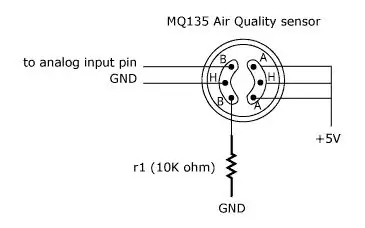
Yukarıdaki şemada gösterildiği gibi, CO bileşeninin en sağdaki rayda 5V mikrodenetleyici güç kaynağına bağlı üç giriş voltajı pimi olmalıdır. Analog giriş pini, A0, A1, A2, vb. etiketli mikrodenetleyici pinlerinden herhangi birine bağlanırken, topraklama pinleri mikrodenetleyicinin toprak pinlerine bağlanır. Son olarak, sol alt sensör pimini toprağa bağlamak için 10K ohm'luk bir direnç kullanılır. Bu pin çıkışının bu sistemde de kullanılan CO2 ve LPG sensörleri için geçerli olduğuna dikkat etmek önemlidir.
Adım 4: Sensörü Pinout'a Uygun Olarak Mikrodenetleyici Giriş ve Çıkış Pinlerine Bağlayın
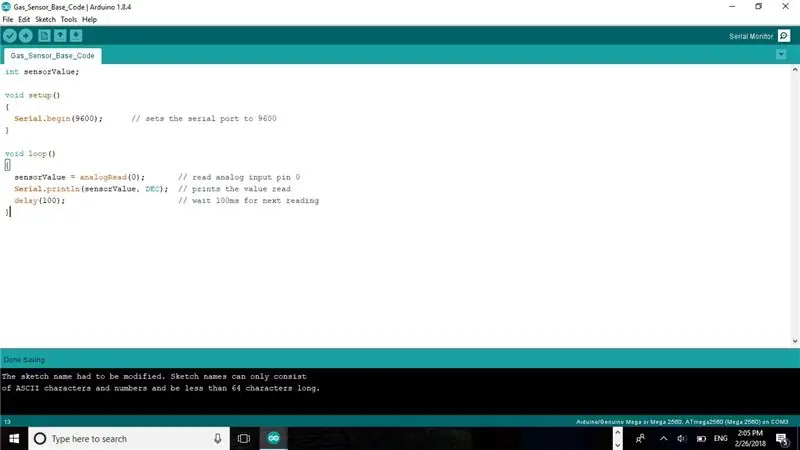
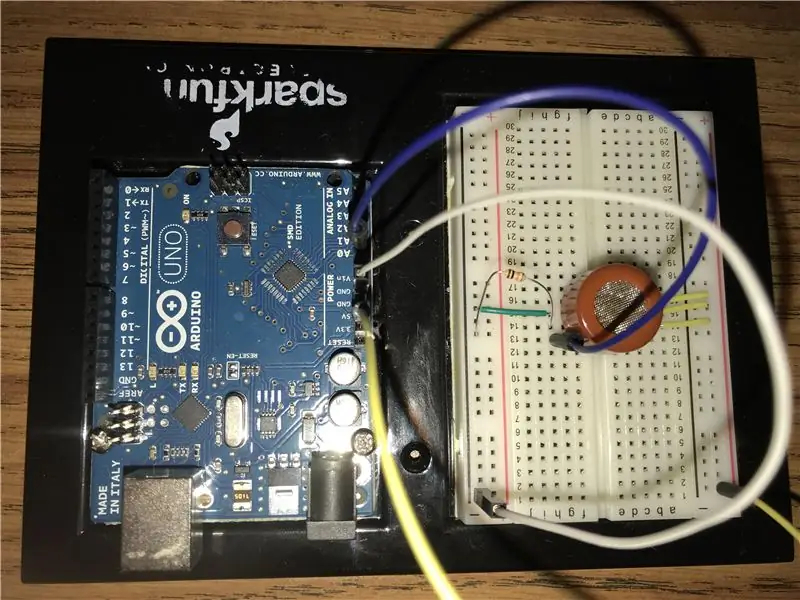

Önceki adımlarda tartışıldığı gibi, bir pin, mikrodenetleyiciye bir analog giriş pini olarak atanır. Yukarıda görüntülenen ve bir sonraki adımda indirilebilecek temel kodda, tanımlanan analog pin A0 pinidir. Bu atamaya uygun olarak, sol üst pimi mikrodenetleyicinin A0 pimine bağlayın. Ardından, en soldaki devre tahtası güç rayını ("-" sembolü ile gösterilen) toprak pimine ve en sağdaki rayı ("+") 5V pimine bağlayarak ortak bir 5V giriş ve topraklama rayı oluşturulabilir. Breadboard'u bu şekilde kablolayarak, sensör pinleri doğrudan breadboard'un raylarına bağlanabilir ve bu da mikrodenetleyiciye temiz bağlantılara izin verir. Bu yapı, yukarıdaki temel devrenin resimlerinde sunulmaktadır.
Adım 5: Gaz Sensörü Temel Kodunu İndirin
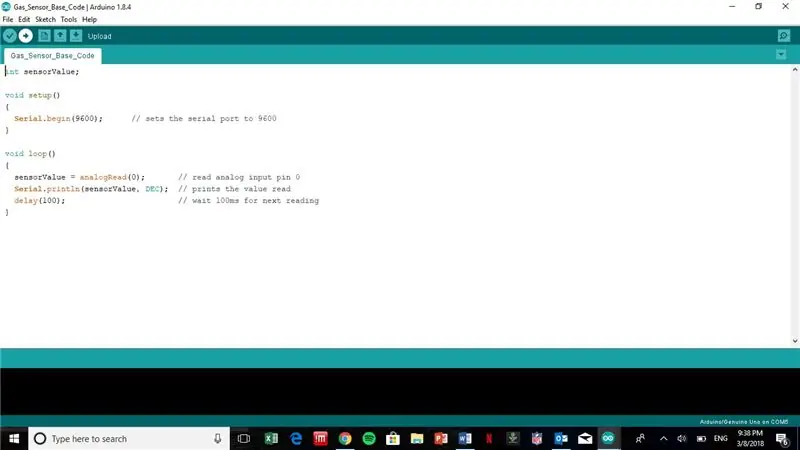
Bağlandıktan sonra, SparkFun'un ürün sayfasından (https://www.sparkfun.com/products/9403; ekli) elde edilen Arduino temel kodunu, bileşenin kablolu olduğunu doğrulamak için arayüzün sol üst köşesinde bulunan oka basarak yükleyin. pin çıkışına göre.
Adım 6: Çalışabilirliği Sağlamak için Seri Monitörü Açın
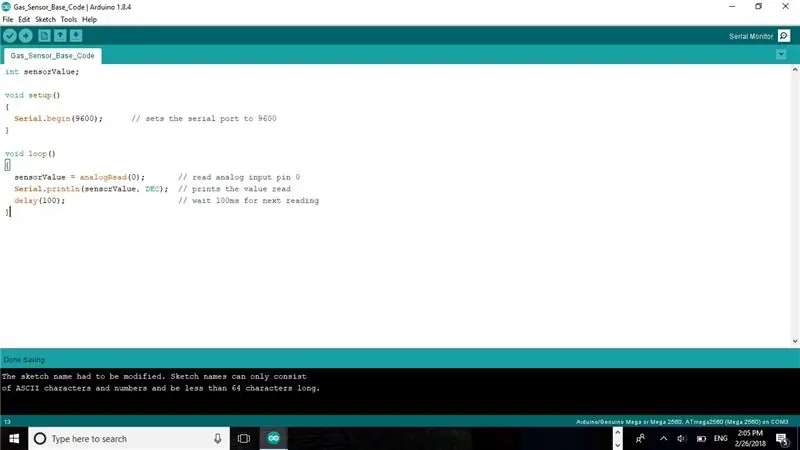
Arayüzün sağ üst köşesindeki büyüteç simgesini seçerek seri monitörü açın. Bu, başlangıçta bir voltaj okuması olan sensör çıkışının görüntüleneceği, yukarıda gösterilen ayrı bir pencere açacaktır. Veriler belirtildiği gibi seri monitörde görüntülenmiyorsa, analogRead işlevinin bu işlemin önceki aşamalarında kablolanmış analog pinin doğru sayısına başvurduğunu doğrulayın.
7. Adım: LPG ve Karbon Dioksit Gaz Sensörleri için Adım 3-6'yı tekrarlayın


Ek sensörlerin çalışabilirliğini sağlamak için pim tanımını, sensör kablolarını ve kod yüklemeyi tekrarlayın.
Adım 8: SparkFun Si7021 Nem ve Sıcaklık Sensörünü Kablolayın (Opsiyonel)
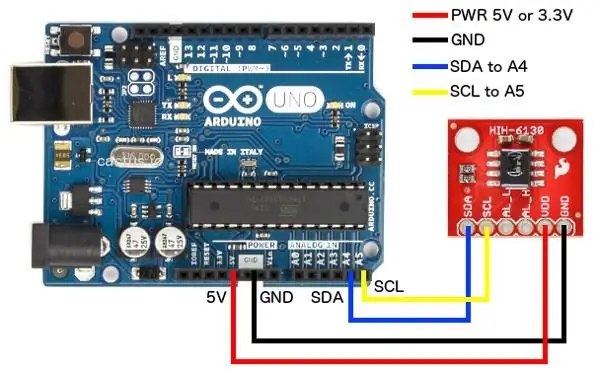
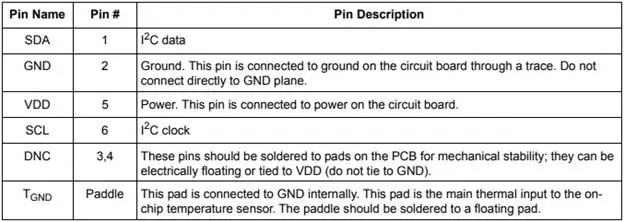
Gaz sensörleri için özetlenen aynı genel süreç, sıcaklık ve nem sensörü için de uygulanacaktır. Ancak pin çıkışı gaz sensörlerinden farklıdır ve yukarıda görüntülenir. VCC pimi (sensör üzerinde sağdan ikinci) 5 veya 3,3 V'luk bir mikro denetleyici güç kaynağına bağlanacak ve topraklama pimi, gaz sensörü kablolamasında görüldüğü gibi mikro denetleyicinin toprağına bağlanacaktır. Bir analog çıkış pini yerine, bu sensör, verileri sensörden mikrodenetleyiciye işlenmek üzere iletmekten sorumlu olan SDA ve SCL çıkış pinlerini içerir. Bu sensör, gaz sensörü ölçümlerinin doğruluğunu veri sayfası değerleriyle karşılaştırmalı olarak doğrulamak için kullanılabilir.
Adım 9: Si7021 Nem ve Sıcaklık Sensörü SparkFun Temel Kodunu İndirin
Kablolamanın tamamlanmasının ardından, devrenin uygun şekilde kurulmasını sağlamak için ekteki örnek kod (https://www.sparkfun.com/products/13763 adresinden uyarlanmıştır) mikrodenetleyiciye yüklenmelidir. Gaz sensörü kodunda açıklandığı gibi, seri monitöre erişerek bileşenin sıcaklık ve nemi ilettiğini doğrulayın. Bu temel kodun iki farklı SparkFun bileşen kitaplığının kullanımını içerdiğine dikkat etmek önemlidir. Bu kodun derlenip mikrodenetleyiciye yüklenmesi için kullanıcının bu kitaplıkları Adım 9'da gösterilen yöntemlerle kurması gerekecektir.
Adım 10: Bileşen Arduino Kitaplıkları Ekleyin
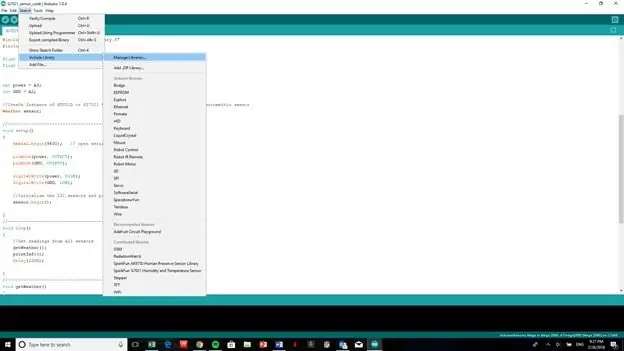
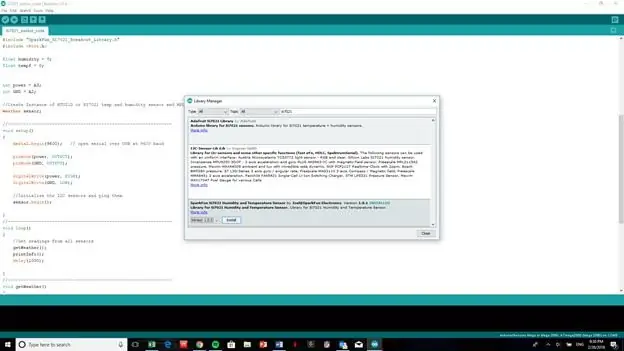
Arduino kitaplıklarının kodlarda uygulanması, Adım 8'in kodunun üst kısmında görüldüğü gibi bir #include komutu kullanılarak tanımlanır. Bu kütüphaneler dahil edilmeden kod derlenemez veya mikrodenetleyiciye yüklenemez. Bu kitaplıklara erişmek ve yüklemek için çizim sekmesine gidin, Kitaplığı Dahil Et'i genişletin ve Kitaplıkları Yönet'i seçin. Gereken kitaplığın adını yazın (#include komutundan sonra görünen metin), istediğiniz seçeneğe tıklayın, bir sürüm seçin ve yükle'ye basın.
Adım 11: Tel Cebi Geiger Radyasyon Sensörü - Tip 5
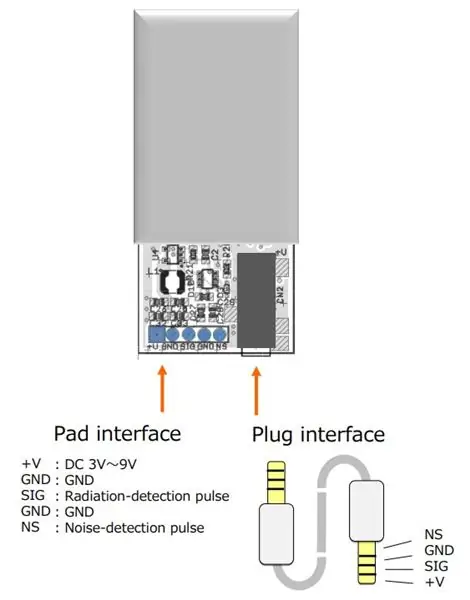
Daha önce belirtildiği gibi, bu bileşen gaz sensörlerinden ayrı olarak dahil edilecektir. Bu ürünü kurarken süreç hala aynı; bileşen pinlerini yukarıdaki pin çıkışında gösterildiği gibi ilgili çıkışlarına bağlayın. Gaz sensörlerinde olduğu gibi VCC pinini mikrodenetleyici üzerinde bulunan 5V kaynağına ve topraklama pinini mikrodenetleyici toprağına bağlayın. Ardından sinyal ve gürültü pinlerini sırasıyla mikrodenetleyici pinleri 2 ve 5'e bağlayın. Bu görevi tamamladıktan sonra, radyasyon-watch.org'dan uyarlanan temel kodu Github (https://www.sparkfun.com/products/142090) aracılığıyla yükleyin ve bu bileşen çalışmaya hazırdır.
Adım 12: Entegre Sensör Kablolaması Geliştirin

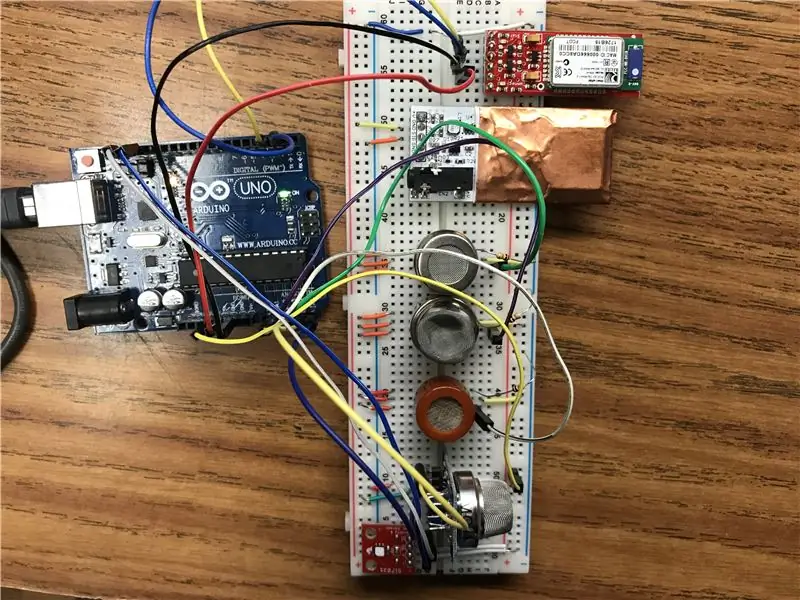
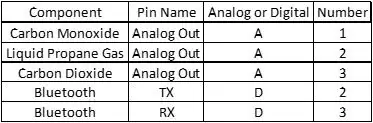
Çalışabilirliğini doğrulamak için her sensörü ayrı ayrı kabloladıktan sonra, yukarıda açıklanan tüm sensörlerin yukarıdaki şekillerde gösterildiği gibi devre tahtası üzerinde kablolanması için her sensör kablolarını yoğun bir biçimde entegre etmeye başlayın. Yüklemeden önce aşağıdaki kodların değiştirilmesine gerek kalmaması için gerekli Arduino pinlerini ilgili bileşenlerine doğru şekilde bağlamak için yukarıdaki tabloya bakın. Yoğun bir formatı desteklemek için, bir devre tahtası güç rayını 5V ve diğerini 3,3V olarak kablolayarak ortak bir güç ve topraklama rayı kullanın. Arduino mikrodenetleyicisinin topraklama pimine bağlantı sağlarken iki toprak rayını birbirine bağlayın. Tamamlandığında, karta monte edilmiş gaz sensörü özelliklerine erişmek için ekteki kodu yükleyin. Ekli Arduino kodu, gaz sensörlerinin yanı sıra sıcaklık ve nem sensörünü kontrol edecek ve ölçüm verilerini seri monitör aracılığıyla milyonda parça olarak gösterecektir. Ayrıca ölçülen verilerin tehlike seviyesi sınıflandırmasını da sağlayacaktır. Radyasyon sensörü, zamana bağlı bir ölçüme (yani, dakika başına sayım) bağlı olabilir, bu nedenle bu bileşenin gaz sensörlerinden ayrı olarak çalıştırılması önerilir. Bu ayrımı desteklemek için CO, LPG ve CO2 sensörleri, mikrodenetleyici Bluetooth modülü ile eşleştirildiğinde tartışılan tek bileşenler olacaktır. Bununla birlikte, radyasyon sensörü ile aynı sonucu elde etmek için aşağıdaki işlemin takip edilebileceğine dikkat etmek önemlidir.
Adım 13: Telefon ve Modül Arasında Bluetooth Bağlantısını Başlatın
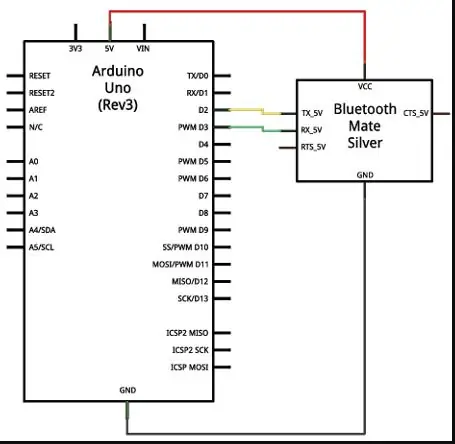
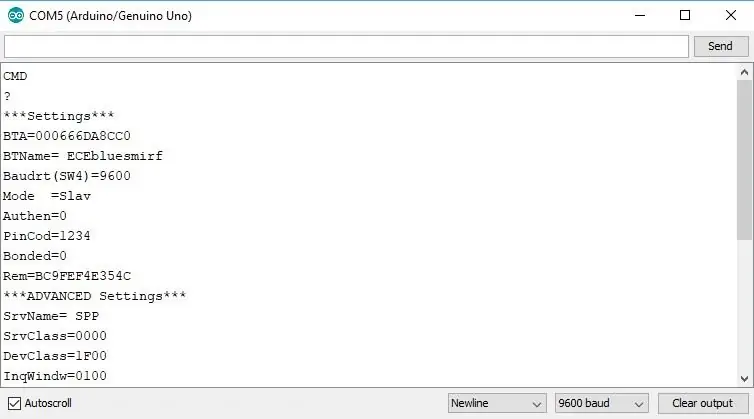
İstenen sensör sistemi monte edildikten, kodlandıktan ve yoğunlaştırıldıktan sonraki adım, bir kullanıcı cihazını sisteme kablosuz olarak bağlamaktır. Bu, canlı sensör okumalarının kullanıcıya tehlike alanından uzak bir mesafede gönderilmesine izin verecektir. Arduino BlueSMiRF Bluetooth modülü ile sensör sistemi ile kullanıcının cihazının bağlantısı kolaylaştırılacaktır. Bu modül, Google Play mağazasından indirilebilen “Arduino Bluetooth Data” mobil uygulamasına bağlanacaktır. Bu arayüz, gaz sensörlerinden, insan varlığı veya radyasyon sensörlerinden elde edilen okumaları doğrudan gösterecek ve 350 feet'e kadar erişilebilir olacak ve kullanıcıyı sensör okumalarındaki değişiklikler konusunda uyarırken, kullanıcının tehlikeli seviyelerde olup olmadığını değerlendirmesine izin verecektir. OSHA ve EPA yönetmeliklerine göre çevresel tehlikeler tespit edilir.
Bileşen kurulumunu başlatmak ve çalışabilirliği değerlendirmek için sensörlerde gösterildiği gibi bileşen ayrı ayrı kablolanmalıdır. Yukarıdaki şekilde gösterilen bileşen şemasını kullanarak, bileşen 5V güç girişi ve topraklama pimi ile bağlanırken, TX ve RX bileşen pimleri kullanıcı tanımlı iki dijital pime bağlanacaktır. Şekilde görüldüğü gibi, TX pini ikinci dijital pin'e atanmış ve RX, üçüncü dijital pin olarak tanımlanmıştır. Bu görevi tamamladıktan sonra, bileşen kurulumunu başlatmak için aşağıda bulunan örnek kodu çalıştırın. Bu noktada, bileşenin LED'i kırmızı bir tonla yavaşça yanıp sönmelidir. Seri monitöre erişin ve açılır kutularda sırasıyla “Satır sonu yok” ve “9600 baud” okumak için pencerenin altındaki seçenekleri değiştirin. Ardından komut kutusuna “$$$” yazın ve “Gönder”e basın. Bu, bileşende "Komut Modu"nu başlatacak ve LED'in hızla kırmızı bir tonda yanıp sönmesine neden olacaktır. Ek olarak, bileşen seri monitöre bir "CMD" mesajı gönderir.
Kuruluma devam etmeden önce “Newline” ve “9600 baud” okumak için seri monitör açılır ayarlarını tekrar değiştirin. Fabrika adı da dahil olmak üzere bileşen ayarlarını görüntülemek için seri monitöre "D" ve "E" komutları gönderin. Cep telefonunuzla eşleştirmek için Bluetooth ayarlarını açın, Bluetooth modülünün verilen adını seçin (verilen örnek için ECEbluesmirf). Bu seçimden sonra Bluetooth özellikli cihazları taramak için bir "I" komutu gönderin. İlk numara, bir "C, İlk Numara" göndererek iki cihazı senkronize etmek için kullanılacaktır. Tamamlandığında, Bluetooth LED'i sabit yeşile dönecektir.
Adım 14: Sistemi Mobil Uygulamaya Bağlayın - Android Kullanıcıları
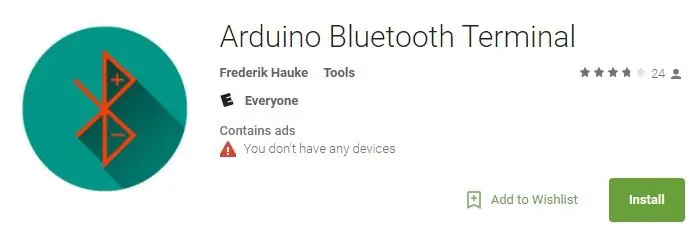
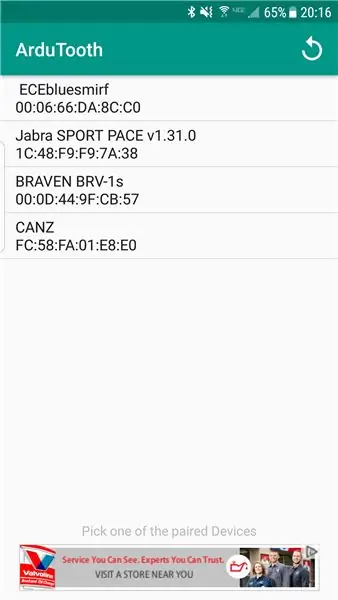
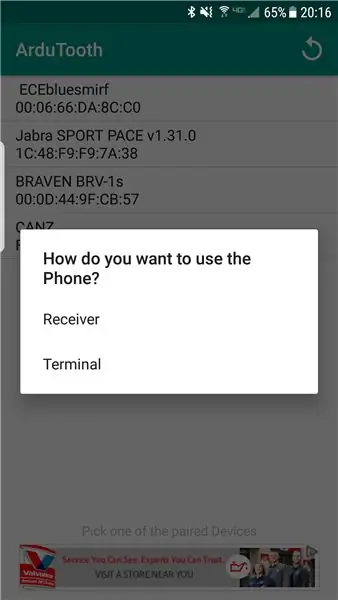
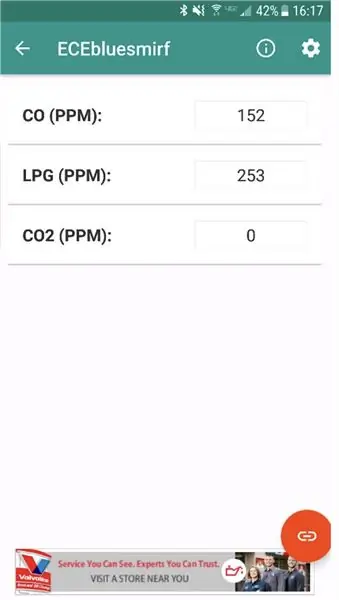
Bir Android'deki sensör verilerine erişmek için Google Play mağazasından "Arduino Bluetooth Data" mobil uygulamasını indirin. Mobil uygulamayı açın ve bağlanmak için kullanıcı arayüzünde Bluetooth modülünün adına dokunun. İstendiğinde, uygulamayı alıcı olarak seçin. Sensör verilerini gösteren arayüz görüntülenecek ve modül sabit yeşil bir LED içerecektir. Tamamlandığında, sensörleri etkinleştirmek ve çevresel tehlike verilerini almak için ekli kodu yükleyin. Sensör adları, yukarıdaki ekran görüntüsünü elde etmek için tamamlandığı gibi, kullanılan sensörleri barındıracak şekilde güncellenebilir.
Adım 15: Sensör Sistemini Takmak için Destek Braketleri Oluşturun
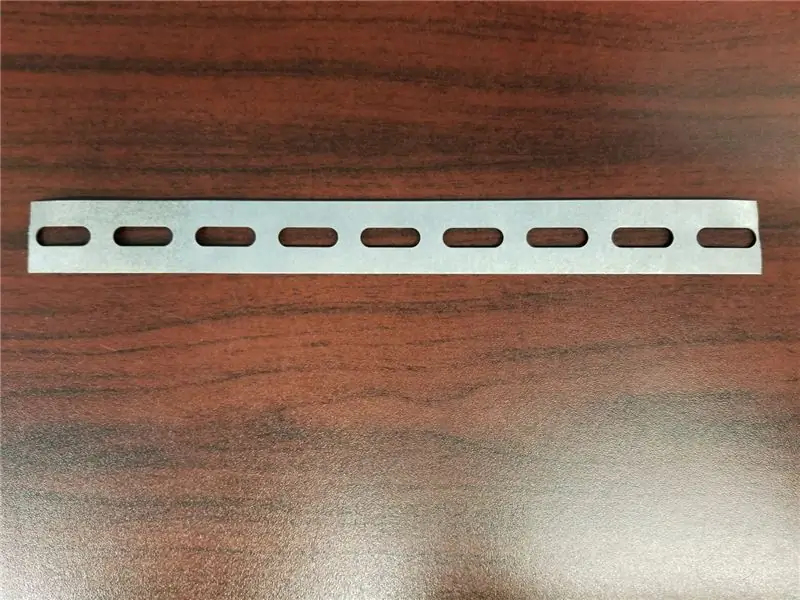
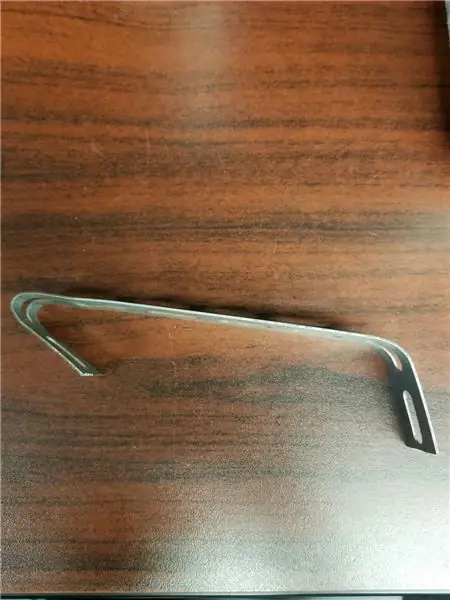

Sensör sisteminin montajı, DJI Phantom 4 drone'a takmak için iki yumuşak çelik askı kayışı ve 3M çift taraflı yapışkan montaj bandının kullanılmasını gerektirir. İlk adım, yumuşak çelik askı kayışlarını drone'a bükerek şekillendirmektir. Bu, toplam 23 inçlik bir başlangıç kayış uzunluğu gerektirir. Bu stoktan, aşındırıcı bıçaklı bir masa testeresi kullanarak eşit şeritler kesin. Ardından çapakları gidermek için uçları zımparalayın. İşlemin sonucu, yukarıda gösterilen şekillerden ilkinde gösterilmektedir. Bu işlem sırasında, kayışın uçlarının zayıflamasını önlemek için açık yuvalar boyunca kesmekten kaçınmak istersiniz.
Bir sonraki adım, drone'a sığdırmak için kayışların bükülmesini gerektirecektir. Çelikleri bükmek için pense kullanılması ve kayışın rayların altına yerleştirilmesi tavsiye edilir. Kayışları drone bacak rayları üzerinde ortalayın ve ray bacaklarının kenarının nerede olduğunu işaretleyin. Bu, çeliklerin nerede büküleceği konusunda görsel olarak hizmet edecektir. Kayışları, kaymayı önleyerek, korkulukların etrafına dolanana kadar küçük artışlarla bükün.
Adım 16: Sistemi Drone'a Monte Edin



Sensör sisteminin montajına bir örnek, yumuşak çelik askı kayışları ve yapışkan bant kullanılarak gösterilecektir. Daha önce tartışıldığı gibi, yumuşak çelik askı kayışları bükülmüş ve bileşenlerin oturması için bir platform oluşturacak şekilde drone'nun altına yerleştirilmiştir. Bu tamamlandıktan sonra, güvenli olmaları için bileşenleri kayışlara yapıştırın, ancak drone'nun normal çalışmasına müdahale etmeyin. Örnek, geniş alana izin vermek için harici bir pili, mikro denetleyiciyi ve devre kartını destekleyen iki askı kayışı kullanır. Ek olarak, sensörler dronun arkasına doğru yerleştirilmiştir.
Adım 17: Tehlike Riskini Değerlendirmek için Bu Sistemi Kullanma
Bu sistem tarafından sunulan tehlike seviyelerinin ciddiyetini belirlemek için aşağıdaki standartlara başvurulmalıdır. Yeşil, ilgili alanda bulunan herkes için güvenli bir ortamı belirtirken, mor, ölümcül etkilere yol açan olası en kötü çevresel konsantrasyonu belirtir. Kullanılan renk sistemi EPA'nın Hava Kalitesi Bayrak Programından türetilmiştir.
Karbon Monoksit (OSHA)
- 0-50 PPM (Yeşil)
- 50-100 PPM (Sarı)
- 100-150 PPM (Turuncu)
- 150-200 PPM (Kırmızı)
- >200 PPM (Mor)
Sıvı Propan Gazı (NCBI)
- 0-10, 000 PPM (Yeşil)
- 10.000-17.000 PPM (Sarı)
- >17.000 PPM (Kırmızı)
Karbon Dioksit (Küresel CCS Enstitüsü)
- 0-20, 00 PPM (Yeşil)
- 20.000-50.000 PPM (Sarı)
- 50.000-100.000 PPM (Turuncu)
- 100.000-150.000 PPM (Kırmızı)
- >150.000 PPM (Mor)
Adım 18: Ölçülen Verileri Toplamak için Sistemi Kullanın
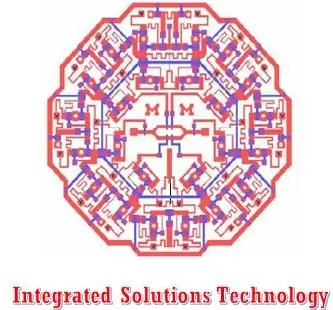
Artık son montaj tamamlandığında sistem çalışmaya hazırdır. Mikrodenetleyicinin sensör sistemini çalıştırmasını sağlamak için gereken kod zaten yüklenmiş olduğundan, mikrodenetleyici bir bilgisayarın yerine veri iletmek için mobil pil takımına bağlanabilir. Sistem artık çevresel tehlike değerlendirme uygulamalarında kullanıma hazır!
Önerilen:
Zaman, Haberler ve Çevresel Veriler için Kendi MQTT EInk Ekranınızı Yapın: 7 Adım

Zaman, Haberler ve Çevresel Veriler için Kendi MQTT EInk Ekranınızı Yapın: 'THE' Zaman, Haberler ve Çevresel Bilgiler için mini bir MQTT Bilgi Ekranıdır. 4,2 inçlik bir eInk ekranı kullanan konsepti basittir - bilgileri birkaç dakikada bir güncelleyerek rotasyonel olarak görüntülemek. Veriler herhangi bir besleme olabilir – f
OBLOQ-IoT Modülüne Dayalı Çevresel İzleme Sistemi: 4 Adım

OBLOQ-IoT Modülüne Dayalı Çevresel İzleme Sistemi: Bu ürün, sıcaklık, nem, ışık ve toz gibi göstergeleri izlemek ve kontrol etmek ve nem alma cihazının uzaktan izlenmesini ve kontrolünü sağlamak için bunları zamanında bulut veri alanına yüklemek için elektronik laboratuvarda uygulanır. , hava pur
Görme Engelliler İçin Çevresel Radar: 14 Adım

Görme Engelliler İçin Çevresel Radar: Korkunç bir kaza sonucu yakın zamanda bir arkadaşım sağ gözünü kaybetti. Uzun süredir işsizdi ve geri döndüğünde bana uğraşması gereken en sinir bozucu şeylerden birinin ne olduğunu bilmemek olduğunu söyledi
CiPod: Koklear İmplantlar için Kulaklık Eklentisi: 11 Adım (Resimlerle)

CiPod: Koklear İmplantlar için Kulaklık Eklentisi: Koklear implant mikrofonları kulağın üstüne oturduğundan ve kullanıcı kulak kanalından duymadığından, kullanıcılar geleneksel olarak kulakiçi kulaklık kullanamazlar. Bunlar, kulakiçi kulaklıkları bilateral MED-EL Sonnet koklear implant p
Drone'lar için FPV Sistemi: 6 Adım (Resimlerle)

Dronlar için FPV Sistemi: Bu talimatta size drone'lar/dörtlü helikopterler için bir FPV kamera sisteminin nasıl kurulacağını göstereceğim. Bu nesilde dronlar birçok endüstride çok popüler bir uçuş aracıdır. FPV kameralar, drone'lara daha fazla değer katıyor. FPV, First-Person-Vi
